Всем привет! Проблема с туннелем в Hamachi – одна из самых популярных, и сегодня я покажу, как её можно решить. В основном она возникает из-за неправильных настроек самой программы. В некоторых случаях нужно изменить конфигурации виртуального адаптера приложения. Не будем тянуть и начнем. После каждого способа проверяйте – пропала ли проблема или нет.
Способ 1: Настройки программы
Проблема с туннелем в Hamachi на Windows 10 или Windows 11 может возникать из-за неправильных настроек приложения.
Читаем – как настроить Hamachi для игр.
- Перейдите в «Параметры» программы, нажав по вкладке «Система» в самом верху окна программы.
- В «Параметрах» перейдите в дополнительные настройки.
- Нам поочередно нужно проверить некоторые конфигурации. Разрешите все подключения в пункте «Фильтрация трафика».
- Активируйте использование прокси-сервера.
- Найдите параметр «Включить разрешение имен по протоколу myDNS» – включаем (Да).
- Чуть ниже вы увидите подраздел «Присутствие в сети». Напротив «Включить» ставим значение «Да».
- «Режим IP-протокола» – установите только версию 4.
После этого жмем «ОК». Закройте программы и запустите её повторно. Или лучше даже перезагрузить компьютер. Проверьте соединение.
Способ 2: Настройка сетевого подключения
Hamachi использует виртуальный адаптер. Иногда некоторые конфигурации устанавливаются изначально неправильно – нам нужно это проверить. После этого мы перезапустим службу и попробуем снова подключиться к удаленному серверу.
- Зажимаем клавиши:
+ R
- Вводим запрос команды:
ncpa.cpl
- Найдите адаптер «Hamachi», нажмите по нему ПКМ и перейдите в «Свойства».
- Выделите IP 4-го поколения, как на картинке ниже, и включите сам параметр, если галочки нет. Далее заходим в «Свойства» – «Дополнительно».
- Удалите все строчки, которые есть в «Основном шлюзе».
- Уберите нижнюю галочку и установите цифру 10.
- Жмем «ОК», чтобы применить изменения.
Попробуйте перезагрузить операционную систему и заново запустите Hamachi. Если ошибка повторится, делаем следующее:
- Жмем:
+ R
- Вводим:
services.msc
- Найдите «Hamachi Tunneling Engine». Служба может называться и по-другому – просто попробуйте найти любую службу с именем «Hamachi». Откройте её параметры или свойства через двойной щелчок левой кнопки мыши.
- Убедитесь, что «Тип запуска» автоматически запускается системой. Далее остановите и запустите службу. Жмем «Применить» и закрываем это окно.
Способ 3: Антивирус или брандмауэр
Проблема с подключением однорангового узла Hamachi может возникать, когда антивирус или брандмауэр блокирует его. Поэтому вам нужно программу внести в список исключений вашего антивируса, защитника Windows (если у вас нет антивируса) и брандмауэра. Оставлю ссылки на конкретные инструкции:
По антивирусу уже гуглим инструкцию для вашей защитной программы.
Способ 4: Дополнительные советы
Если проблема с Хамачи и с туннелем остается, я рекомендую попробовать дополнительные действия. Я буду оставлять ссылки на инструкции.
- Почитайте рекомендации из этой статьи. Там описаны решения при блокировке входящего трафика Хамачи. Очень велика вероятность, что какой-то из шагов поможет.
- Удалите Hamachi с ПК, скачайте свежую версию с официального сайта и попробуйте заново установить программу.
- Проверьте систему на наличие вирусов.
- Обновите Windows до последней сборки.
На этом все. Если остались вопросы – пишите в комментариях. До новых встреч на портале WiFiGiD.RU.


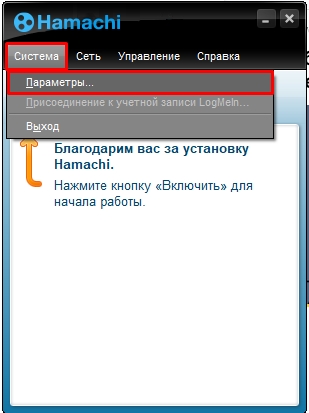
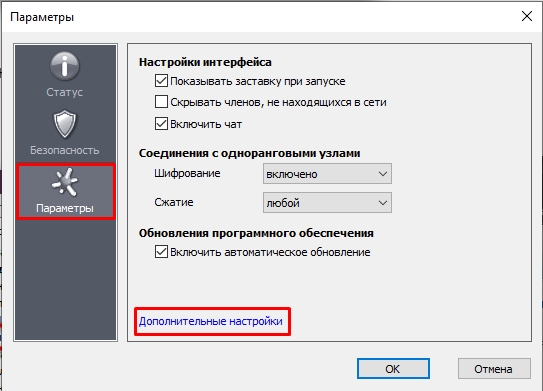
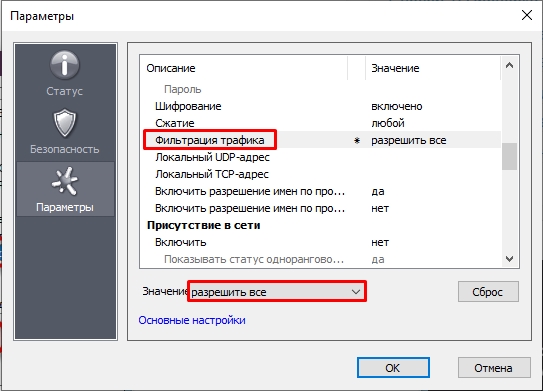
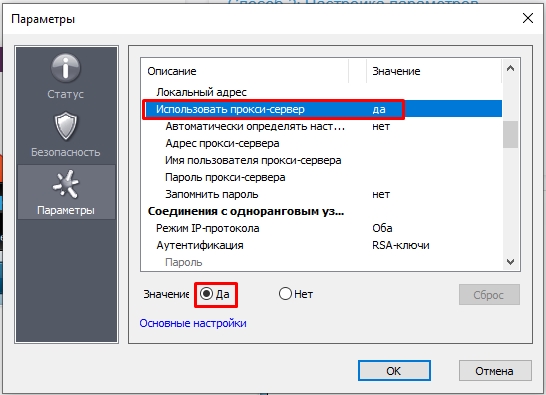
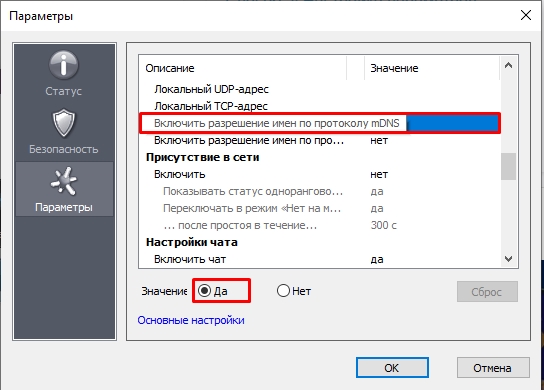
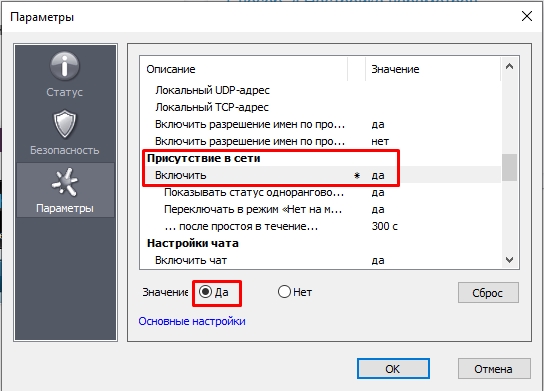
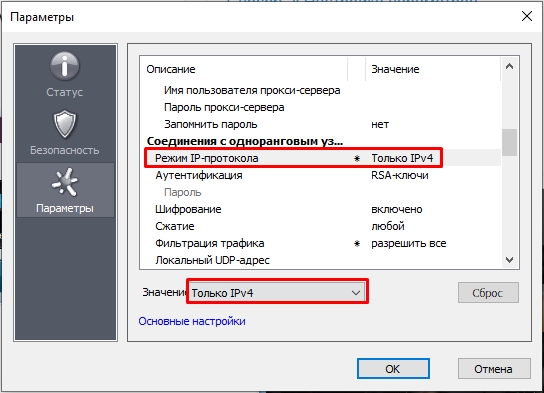
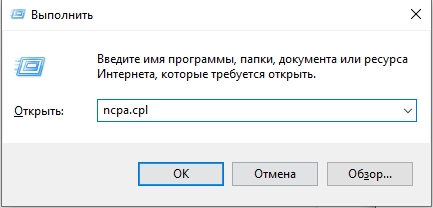
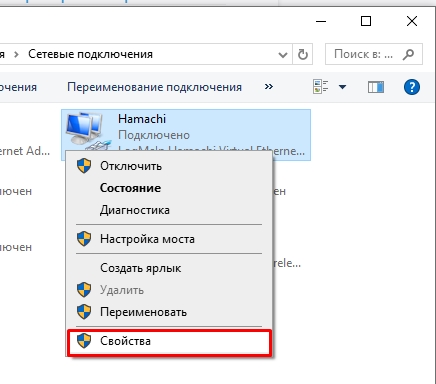
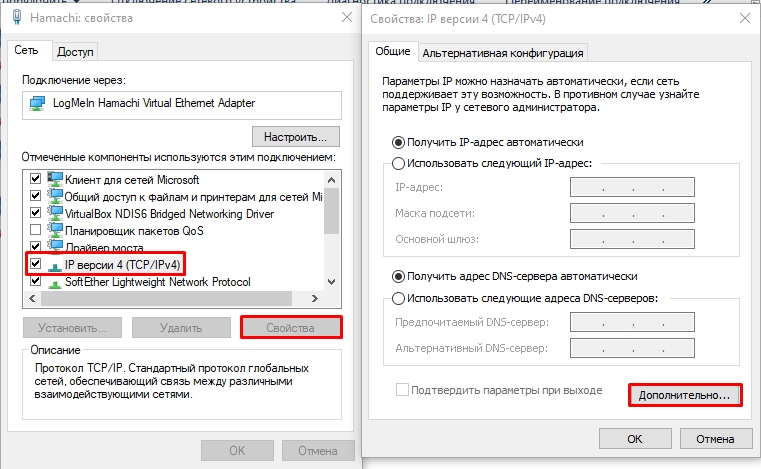
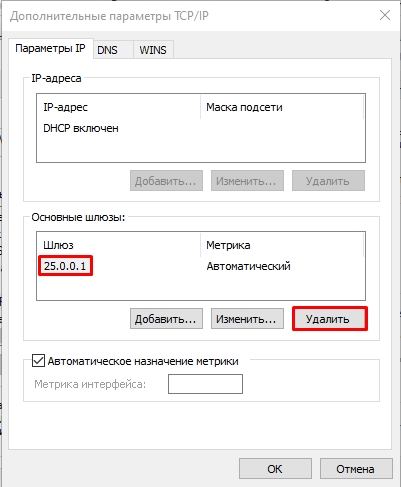
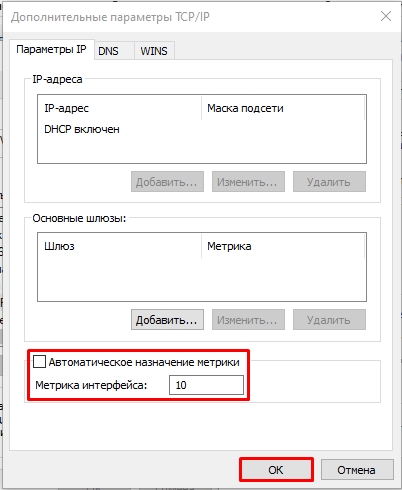
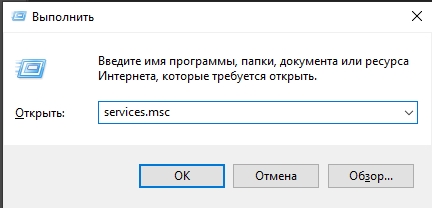
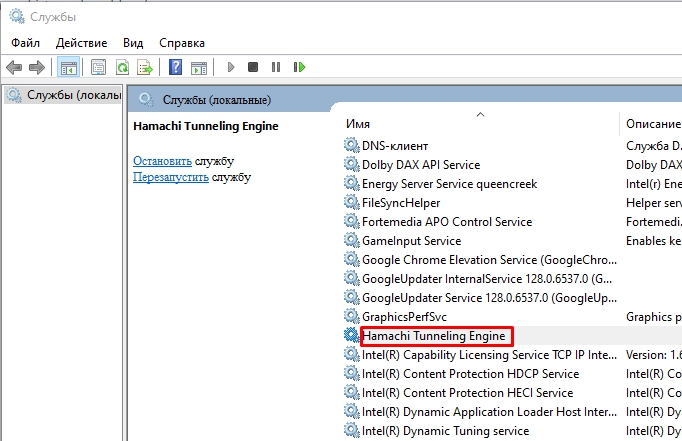
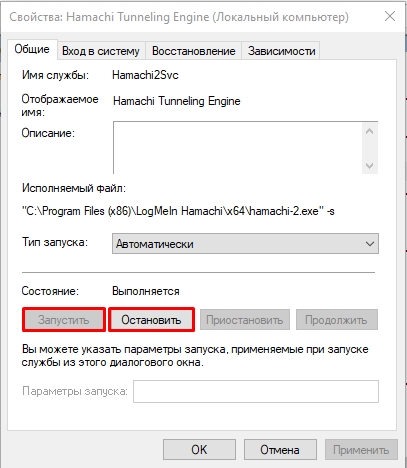

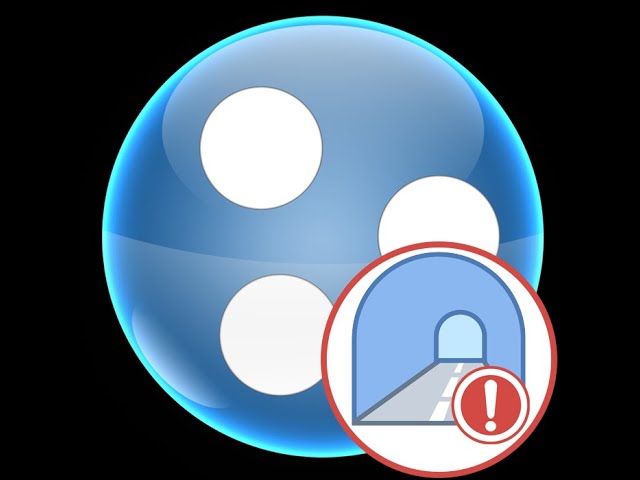




У нас тоже такая проблема
автор спасиб тебе!
Зашел, потому что увидел что-то из прошлого. Сейчас уже хамач не юзаем